Wie Konvertieren von Zeit zu Dezimal in Excel
In diesem Artikel müssen wir die Konvertierungsfunktion von Zeit zu Dezimal verwenden.
Wir müssen die Zeitangaben mithilfe einer Tabelle in Excel 2016 in Dezimalzahlen konvertieren. Wir können die Zeit in Excel 2010, 2013 und 2016 mit der Funktion CONVERT, HOUR und MINUTE bearbeiten.
In diesem Artikel werden wir Zeitzahlen in Dezimalzahlen umwandeln.
Mit der Funktion CONVERT wird das Format des Werts konvertiert.
Syntax:
CONVERT (Nummer, von_Einheit zu_Einheit)
Mit der HOUR-Funktion wird der Hour-Wert aus der Zeitangabe extrahiert.
Syntax:
STUNDE (Seriennummer)
Die MINUTE-Funktion wird verwendet, um den Minutenwert aus der Zeitzahl zu extrahieren.
Syntax:
MINUTE (Seriennummer)
Lassen Sie uns dies anhand eines Beispiels sehen. Hier haben wir eine Tabelle, in der wir die Funktionen zum Konvertieren der Zeit verwenden.

Verwenden Sie die Formel in der ausgewählten Zelle und drücken Sie die Eingabetaste auf der Tastatur.
Formel:
STUNDE (B4) + KONVERTIEREN (MINUTE (B4), „mn“, „hr“)
Erläuterung:
Die Stundenfunktion extrahiert den Stundenwert aus der Zeit in der B4-Zelle.
Die Minutenfunktion extrahiert den Minutenwert aus der Zeit in der B4-Zelle.
Die Konvertierungsfunktion konvertiert den extrahierten Minutenwert in Stundeneinheit.
Das + -Zeichen in der Formel fügt beide Werte hinzu, da ein Wert die Zeit in Dezimalzahl darstellt.
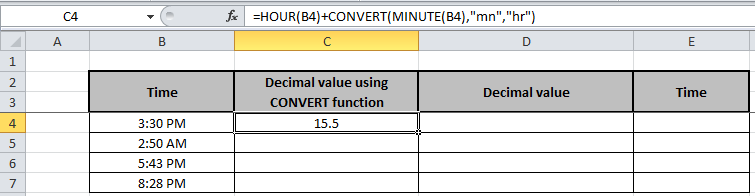
Kopieren Sie die Formel in andere Zellen, wählen Sie die Zellen aus, die die erste Zelle verwenden, in der die Formel bereits angewendet wurde, und verwenden Sie die Tastenkombination Strg + D

Wir können dasselbe tun, ohne die Konvertierungsfunktion zu verwenden.
Wir können Minute in Stunde umwandeln, indem wir einfach Logik verwenden.
Wie wir wissen, entspricht 60 Minuten einer Stunde.
Minute = Stunde / 60
Wir werden diese Logik in der Formel
verwenden === Formel:
STUNDE (B4) + (MINUTE (B4) / 60)
Erläuterung:
Die Stundenfunktion extrahiert den Stundenwert aus der Zeit in der B4-Zelle.
Die Minutenfunktion extrahiert den Minutenwert aus der Zeit in der B4-Zelle.
Wir teilen 60 in den extrahierten Minutenwert, um ihn in den Stundenwert zu ändern.
Das + -Zeichen in der Formel fügt beide Werte hinzu, da ein Wert die Zeit in Dezimalzahl darstellt.
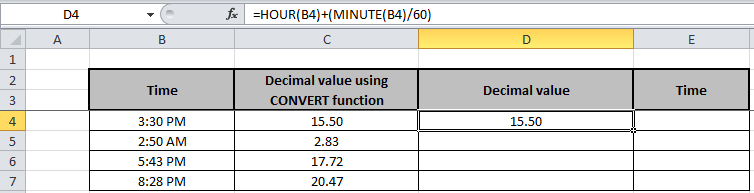
Kopieren Sie die Formel in andere Zellen, wählen Sie die Zellen aus, die die erste Zelle verwenden, in der die Formel bereits angewendet wurde, und verwenden Sie die Tastenkombination Strg + D
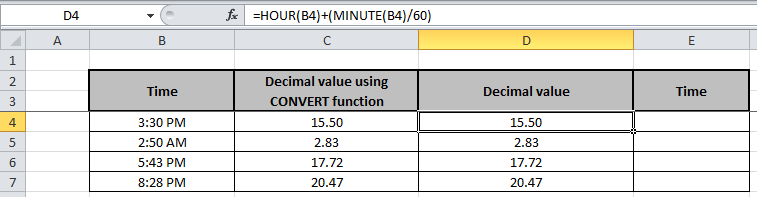
Wie im obigen Screenshot gezeigt, können wir die Zeitzahl in eine Dezimalzahl umwandeln.
Wir können den Vorgang einfach mit der Formel umkehren.
Formel:
= D4 / 24
Erläuterung:
Die Formel nimmt den Wert aus der D4-Zelle und teilt ihn durch 24.
Wählen Sie die Option Zelle formatieren, um das Format der Zelle so zu ändern, dass Ihre Zeit in der Zeit angezeigt wird.
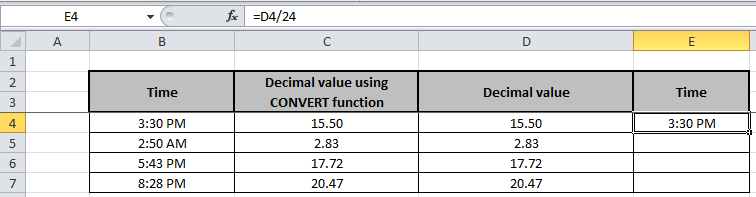
Kopieren Sie die Formel in andere Zellen, wählen Sie die Zellen aus, die die erste Zelle verwenden, in der die Formel bereits angewendet wurde, und verwenden Sie die Tastenkombination Strg + D
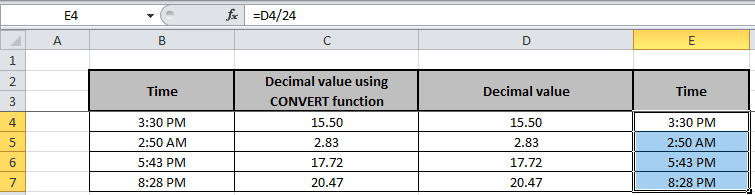
Sehen Sie, wir haben es in beide Richtungen gemacht. Ich weiß, dass es jetzt einfach ist. Ich hoffe, Sie haben verstanden, wie Sie die CONVERT-Funktion in Excel verwenden. Weitere Artikel zur mathematischen Formulierung und zur CONVERT-Funktion finden Sie hier. Bitte teilen Sie alle Kommentare oder Fragen unten im Kommentarfeld unten.
Verwandte Artikel:
link: / excel-date-time-formeln-get-Tage-zwischen-Daten-in-Excel [So erhalten Sie Tage zwischen Daten in Excel]
link: / excel-date-and-time-berechne-jahre-zwischen-datums [Berechne Jahre zwischen datums in Excel]
link: / excel-Termine-wie-man-Jahre-zu-einem-Datum hinzufügt [Wie man einem Datum in Excel Jahre hinzufügt]
link: / excel-date-berechne-die-Anzahl-von-Minuten-zwischen-datums-zeit-in-microsoft-excel [Minuten zwischen Datum und Zeit in Microsoft Excel berechnen]
link: / excel-datum-und-zeit-berechnen-stunden-zwischen-zeit-in-excel [Berechnen von Stunden zwischen zeit in Excel]
link: / excel-date-time-formeln-multiplizieren-zeit-werte-und-zahlen-2 [Multiplizieren von Zeitwerten und Zahlen in Excel]
link: / excel-termine-ausarbeiten-eines-personen-alter-in-microsoft-excel [Berechnen des Alters ab dem Geburtsdatum in Excel]
Beliebte Artikel:
link: / Tastatur-Formel-Verknüpfungen-50-Excel-Verknüpfungen-zur-Steigerung-Ihrer-Produktivität [50 Excel-Verknüpfungen zur Steigerung Ihrer Produktivität]
link: / formeln-und-funktionen-einführung-der-vlookup-funktion [Verwendung der VLOOKUP-Funktion in Excel]
link: / tips-countif-in-microsoft-excel [Verwendung der COUNTIF-Funktion in Excel]
link: / excel-formel-und-funktion-excel-sumif-funktion [Verwendung der SUMIF-Funktion in Excel]